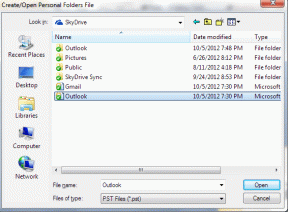3 modi migliori per inviare file di grandi dimensioni con Gmail
Varie / / August 16, 2022
Puoi allegare e condividere file di dimensioni fino a 25 MB in un'e-mail utilizzando Gmail. Sebbene 25 MB siano sufficienti per un paio di immagini o un normale file PDF, per alcuni può essere una limitazione evidente. Puoi sempre comprimere i file PDF o ridurre le dimensioni della foto su iPhone o desktop. Tuttavia, ciò potrebbe comportare una perdita di qualità.

Puoi anche passare a Telegram o altro IM (Instant Messaging) per inviare file di grandi dimensioni fino a 2 GB. Tuttavia, alcuni dei tuoi clienti potrebbero non preferire essere raggiunti su un'app di messaggistica. Dovresti attenerti a un client di posta elettronica e inviare file di grandi dimensioni senza problemi. Fortunatamente, ci sono modi per condividere file di grandi dimensioni con Gmail.
1. Google Drive
Tutti gli account Google personali ottengono 15 GB di spazio di archiviazione gratuito. Puoi caricare i tuoi file di grandi dimensioni su Google Drive e generare un link di condivisione da inviare tramite Gmail. Useremo Google Drive sul Web come esempio in questo post.
Passo 1: Visita Google Drive sul Web.
Visita Google Drive
Passo 2: Accedi con i dettagli del tuo account Google.
Passaggio 3: Controlla lo spazio di archiviazione disponibile su Drive dalla barra laterale sinistra.

Passaggio 4: Seleziona il pulsante Nuovo nell'angolo in alto a sinistra e fai clic su Carica file.

Passaggio 5: Seleziona i file che desideri inviare tramite Gmail.

Passaggio 6: Dopo aver caricato i file su Google Drive, selezionalo e fai clic sull'icona del collegamento in alto.

Passaggio 7: L'accesso generale è limitato per impostazione predefinita. Espandilo e seleziona "Chiunque abbia il collegamento".

È possibile selezionare tra tre autorizzazioni per il destinatario: Visualizzatore, Commentatore o Editor. Nella maggior parte dei casi, dovresti essere completamente a posto con l'autorizzazione Visualizzatore.
Passaggio 8: Seleziona il pulsante Copia collegamento.

Apri Gmail sul Web e accedi con i dettagli del tuo account Google.
Passo 1: Componi una nuova email, aggiungi l'indirizzo email e l'oggetto del destinatario e incolla il link di Google Drive.
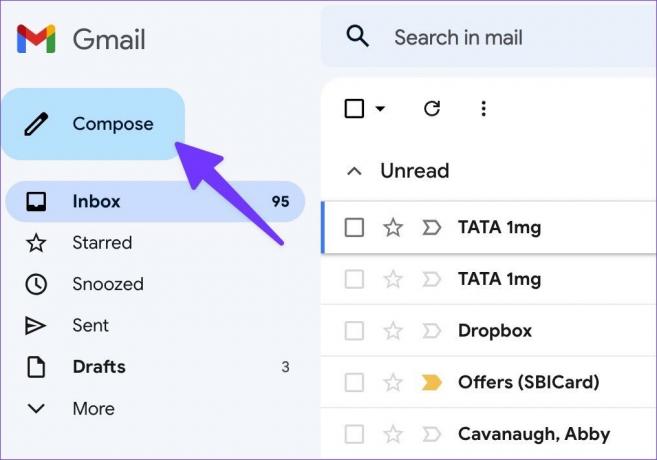
Passo 2: Premi il pulsante Invia.
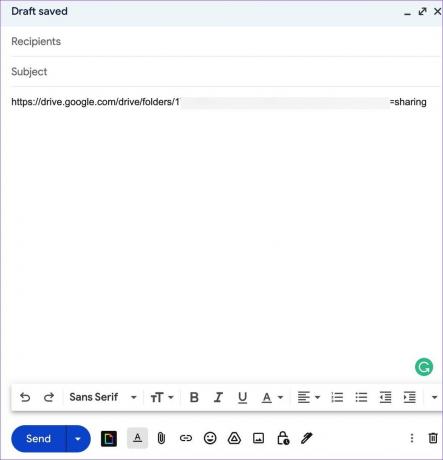
Puoi anche programma la tua email per un tempo opportuno. I piani di Google Drive partono da $ 2 al mese. Puoi visitare Pagina dei piani di Google One per controllare tutte le opzioni.
2. Una guida
Sebbene Google Drive sia l'ideale per i consumatori, i professionisti potrebbero desiderare una maggiore sicurezza durante la condivisione di file sensibili. OneDrive di Microsoft è una buona scelta per condividere file di grandi dimensioni in un ambiente professionale. Segui i passaggi seguenti.
Passo 1: Apri il sito di OneDrive in un browser Web e accedi con i dettagli dell'account Microsoft.
Visita OneDrive
Passo 2: Seleziona Carica in alto e seleziona File o Cartelle.

Passaggio 3: Seleziona i file che desideri caricare su OneDrive.
Passaggio 4: Fai clic sul file o sulla cartella e premi il pulsante Condividi in alto.

Passaggio 5: Seleziona l'opzione "Chiunque abbia il link può modificare".

Passaggio 6: Puoi impostare la data di scadenza, la password e premere il pulsante Applica.

Passaggio 7: OneDrive genererà un collegamento da condividere su Gmail.

Passaggio 8: Scrivi un'e-mail su Gmail (fai riferimento ai passaggi precedenti).
Passaggio 9: Incolla il link e premi il pulsante di invio.

Il tuo link condiviso su Gmail diventerà inattivo dopo il tempo impostato. Per una maggiore protezione, puoi impostare la protezione con password sul collegamento OneDrive. Il destinatario deve avere accesso alla tua password per visualizzare i file.
Diciamo una parola sullo spazio di archiviazione di OneDrive. OneDrive viene fornito con solo 5 GB di spazio di archiviazione gratuito. Puoi pagare $ 2 al mese per aumentare lo spazio di archiviazione a 50 GB o diventare abbonato a Microsoft 365 per sbloccare 1 TB di spazio su OneDrive. Se ne possiedi già uno Piani Microsoft 365, OneDrive è l'opzione migliore per condividere file di grandi dimensioni su Gmail e Outlook.
3. Invia file ZIP su Gmail
I file di archivio ZIP funzionano come una cartella standard sul tuo computer. Con i file compressi, il contenuto viene compresso per ridurre le dimensioni del file. Un destinatario può estrarre il file per utilizzarlo nel formato originale. Lascia che ti mostriamo come ZIP file su Mac e condividerli su Gmail.
Passo 1: Apri Finder su Mac e seleziona i file che desideri comprimere.
Passo 2: Fare clic con il tasto destro su di essi e selezionare Comprimi dal menu contestuale.

Passaggio 4: macOS creerà un file ZIP.
Gli utenti Windows possono seguire i passaggi seguenti per creare un file ZIP.
Passo 1: Premi i tasti Windows + E per aprire il menu Esplora file.
Passo 2: Seleziona i file multimediali che desideri comprimere.
Passaggio 3: Fare clic con il tasto destro su di essi e selezionare Comprimi in file ZIP dal menu di scelta rapida.

Passaggio 4: File Manager creerà un file ZIP da condividere su Gmail.

Ora puoi comporre un'e-mail in Gmail e allegare il file ZIP da inviare.
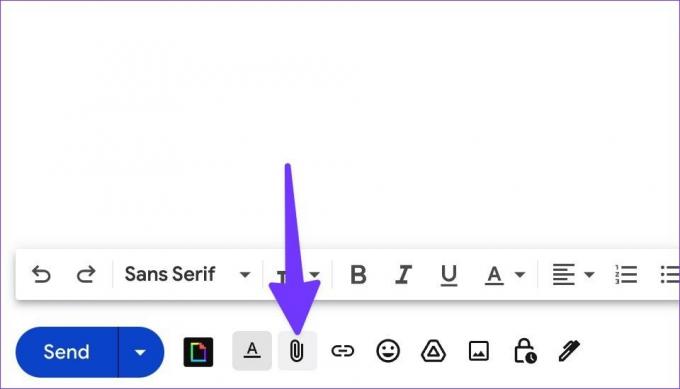
Goditi un'ampia opzione per inviare file enormi su Gmail
Oltre alle soluzioni di archiviazione cloud come Google Drive e OneDrive, puoi utilizzare servizi di condivisione file dedicati, alias Trasferiamo o Distruggere, per inviare file di grandi dimensioni con Gmail. Quale servizio preferisci dall'elenco sopra? Condividi la tua scelta nei commenti qui sotto.
Ultimo aggiornamento il 16 agosto 2022
L'articolo sopra può contenere link di affiliazione che aiutano a supportare Guiding Tech. Tuttavia, non pregiudica la nostra integrità editoriale. Il contenuto rimane imparziale e autentico.
LO SAPEVATE
Il 30 agosto 1998 è uscito il primo Google Doodle in assoluto.

Scritto da
Parth in precedenza ha lavorato presso EOTO.tech occupandosi di notizie tecnologiche. Attualmente lavora come freelance presso Guiding Tech scrivendo di confronti di app, tutorial, suggerimenti e trucchi software e immergendosi in profondità nelle piattaforme iOS, Android, macOS e Windows.